Budzenie się przy muzyce stało się uzależnieniem dla wielu użytkowników Androida, niektórzy twierdzą, że dodaje im energii lub pomaga rozpocząć dzień w dobrym nastroju, dlatego uczymy Cię, jak to zrobić. ustaw alarm na Androida z muzyką Spotify.
Spotify to aplikacja do słuchania muzyki dla większości ludzi, a co lepsze? obudź się słuchając ulubionej piosenki ten
Wiedzieć, że możesz nie tylko budzić się przy muzyce, ale także zasypiać słuchając piosenek, które lubisz najbardziej i zasypiać. Zaplanuj wyłączenie Spotify.
Co musisz zrobić, aby ustawić budzik na Androidzie z muzyką Spotify?
Przede wszystkim musisz mieć dwie aplikacje, które Ci to umożliwią, Spotify i Zegar Google więc wszystko zajmuje tylko kilka minut.
Po pobraniu i zainstalowaniu obu aplikacji ze Sklepu Play musisz się zalogować Spotify i zarejestruj się lub wejdź na swoje konto, jeśli już je masz.
Następnie znajdź aplikację Zegar i wprowadź ją, utwórz nowy alarm określając czas i dni tygodnia, w których będzie grać, pozostaje tylko dostosować muzykę.
Aby to zrobić, wyszukaj fora sekcja dźwięku alarmu pojawi się mały dzwonek i możesz odtworzyć domyślny dźwięk, który mówi „ tlen „, Kliknij tutaj.
Teraz możesz wybierać między wstępnie załadowanymi dźwiękami aplikacji lub dźwiękami na urządzeniu, jeśli przyjrzysz się uważnie, po prawej stronie ekranu pojawi się zakładka z napisem „ Spotify Kliknij na to.

Twoje konto Spotify zostanie wyświetlone z najnowszymi utworami odtwarzanymi w aplikacji, po prostu znajdź to, co chcesz umieścić i wybierz.
De plus Spotify pokazuje wybór wybranych utworów ustawić jako budzik w urządzeniu, co może ułatwić wybór.
Jak dobrze jest obudzić się przy muzyce?
Niektóre badania wykazały, że lubimy budzić się przy dźwiękach sprawia, że pobudka jest wygodniejsza ten
Daje poczucie, że dobrze spaliśmy i że możemy rozpocząć nowy dzień z lepszym morale i mniejszym zmęczeniem.
Używanie muzyki jako alarmu stało się powszechną metodą, niektórzy nawet mówią playlista do robienia tego, co robisz, kiedy wstajesz ten
Kilka porad
Jeśli chcesz ustawić alarm na Androidzie z muzyką Spotify, zalecamy wybranie utworów, które pomogą Ci łatwo się obudzić, niezależnie od tego, czy jest chwytliwe bity lub piosenki z wysokimi nutami ten
Możesz użyć dowolnej piosenki, ale jeśli obudzisz się z bardzo głośną piosenką, możesz się bać.
Ważne jest, aby pamiętać o włączeniu alarmu, niezależnie od tego, czy w to wierzysz, czy nie, na świecie dość często zdarza się, że niektórzy ludzie ustalają harmonogramy i zapominają o włączeniu alarmu.
Dobrze też, że w razie potrzeby umieść swoje zadania w sekcji tagów dzięki czemu możesz zapamiętać wszystkie swoje zadania po przebudzeniu i lepiej zorganizować swój dzień.
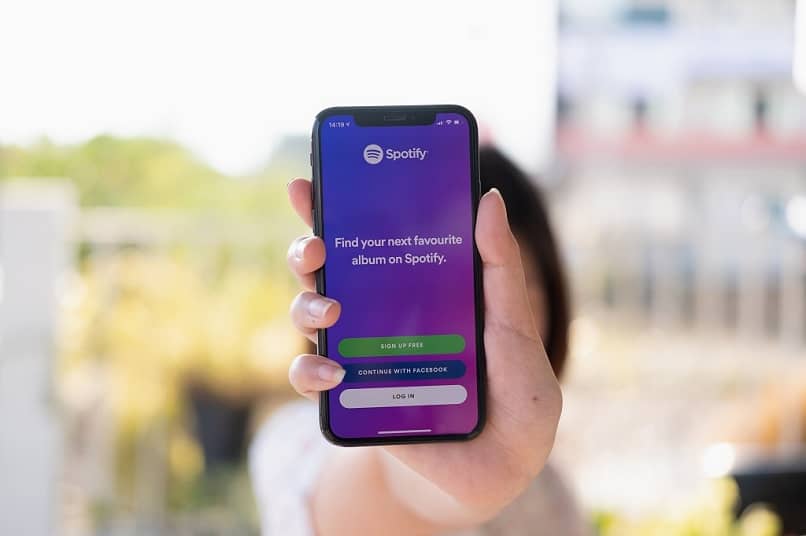
Jeśli po wstaniu uprawiasz sport lub dyscyplinę trenerską, możesz: włącz muzykę, która Cię motywuje w tym celu będziesz lepiej przygotowany do treningu w ten sposób.
cieszę się, że cię widzę Oblicz swoją rutynę przed wyjściem z domu i ustaw alarm na odpowiedni czas robi rzeczy luźno i bez pośpiechu.
Jak wybrać muzykę?
Pierwszą rzeczą, którą musisz zrobić, to określić, co sprawia, że budzisz się w lepszym nastroju , głośna lub cicha muzyka.
Następnie możesz zobaczyć, kim są Twoi ulubieni artyści i sprawdzić, czy któraś z ich piosenek przyniosłaby Ci korzyści, gdybyś się obudził.
Wypróbuj różne elementy i wymień je po kilku dniach użytkowania, pamiętaj, że ludzie przyzwyczajają się do pewnych powtarzających się dźwięków więc nie powinno dziwić, że pewnego dnia wybrana przez Ciebie piosenka nie zadziała, aby Cię obudzić.
Jeśli masz już wstępnie zdefiniowaną listę muzyki, której chcesz posłuchać po przebudzeniu i przypadkowo ją masz Usunąłeś swoją listę odtwarzania, nie martw się, ponieważ możesz ją łatwo odzyskać.
Spotify daje Ci również taką możliwość pobieraj utwory i podcasty, które chcesz i dlatego nie polegaj na swoim połączeniu internetowym, aby słuchać tego, co lubisz najbardziej. A jeśli masz iPhone’a, też możesz przenieś swoją listę odtwarzania ze Spotify do Apple Musoc.